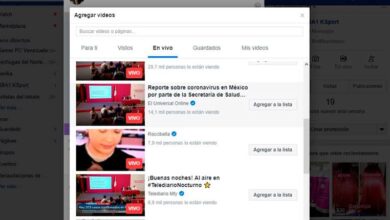Kuinka helposti aktivoida tai deaktivoida Facebookin sisäinen selain
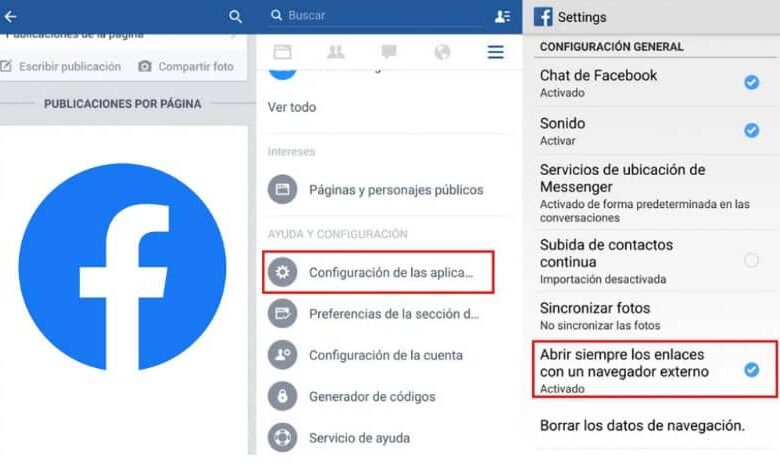
Epäilemättä foorumi Facebookia pidetään tärkeimpänä sosiaalisena verkostona maailmassa. Sen tarkoituksena on tarjota tukea sisällön tuottamiseen ja jakamiseen. Se on loistava seurusteluohjelma, ja sillä on ollut suuri vaikutus viestinnän maailmaan.
Lisäksi tällä ohjelmalla on paljon käyttäjiä ympäri maailmaa, voit myös ottaa yhteyttä tuntemiesi ihmisten ja perheesi kanssa. Sillä tavalla voit osallistua sidosryhmiin , joten voit jakaa sisältöä, luoda kontakteja, tehdä ilmoituksia, etsiä, lähettää ja vastaanottaa viestejä , Jne
Tällä hetkellä sosiaalinen verkosto Facebook nähdään sovelluksena, jonka käyttäjät valitsevat jatkuvasti olla yhteydessä ihmisten kanssa mistä tahansa. siksi tätä alustaa kehitetään jatkuvasti ja tarjoaa uusia versioita ja sillä on uusia erittäin tärkeitä työkaluja.
Selvitä, miten Facebookin sisäinen selain aktivoidaan tai poistetaan käytöstä
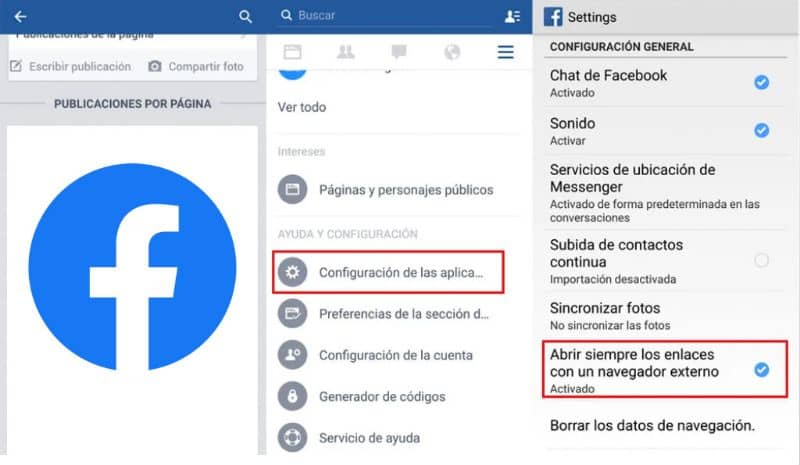
Facebookissa on loputtomasti toimintoja, jotka monille käyttäjille eivät ole tuttuja eivätkä siksi tiedä, miten niitä käytetään, tai voidaanko ne kytkeä päälle tai pois. Siksi tässä osassa selitämme miten aktivoi ja poista käytöstä sisäinen Facebook-selain .
On huomattava, että Facebookin sisäinen selain on jo pitkään integroitu alustaan. Tämän selaimen tehtävä on voit avata eri sivujen sisällön Tämän sovelluksen avulla vältät tällä tavoin etsimästä Chrome-selain tai mikä tahansa muu.
Tämä selain täyttää toiminnon, jonka avulla se voi tarkastella käyttäjän selaustietoja. Tämä tarkoittaa, että sisäinen selain on vastuussa kaikkien tietojen kerääminen, mutta mitä hän tekee sen kanssa, ei tiedetä.
Tästä syystä, jos haluat yksityisyyden, voit käyttää sovelluksen toimintoja voidaksesi poistaa tämän toiminnon käytöstä. Seuraavassa selitetään vaiheet tämän saavuttamiseksi, mikä on erittäin yksinkertainen menettely.
Sinun on ensin avattava Facebook-sovellus, ja kun olet sisällä, sinun täytyy mennä asetusvalikko, se voi sijaita oikeassa yläkulmassa, jonka tunnistat kolmen rivin avulla. Kun löydät tiensä, näet luettelon vaihtoehdoista, joista sinun pitäisi etsiä "Sovellusasetukset" .
Kun nämä vaiheet on suoritettu ja kirjautunut sisään, voit "aktivoida" vaihtoehto "Linkit avautuvat ulkoisesti" . Näin olet onnistunut varmistamaan, että kaikki uutissyötteesi löytämät linkit avautuvat oletuksena Android-selaimellasi.
Jos haluat poistaa tämän vaihtoehdon käytöstä, sinun on noudatettava samoja vaiheita, jotka on selitetty yllä. Vain aktivoimisen sijaan sinun on valittava se käytöstä.
Sisäinen Facebook-selaintoiminto

Siitä hetkestä lähtien, kun aktivoit Facebookin sisäisen selaimen, voit aloittaa selaamisen vapaasti ilman, että sovellukset seuraavat sinua jatkuvasti. Samoin aktivoimalla linkkien ulkoisen avaamisen mahdollisuus, deaktivoit Facebookin sisäisen selaimen.
On tärkeää ymmärtää, että Facebookin sisäinen selain ei tarkoita ajan säästämistä, vaan siitä, että saat siitä kaiken irti. Koska sovellukset onnistuvat hyödyntämään näiden sisäisten selainten käyttö. Tästä syystä ne ovat oletusarvoisesti aktiivisia sovelluksissa.
Tämä sisäinen selain puolestaan hakee suoritettujen navigointien tietoja. Tällä tavoin he ovat hallinneet käyttäjää aina, kun heidän selainta käytetään.
Samanaikaisesti ymmärretään, että monille käyttäjille tämä selainvaihtoehto on mukava vaihtoehto. Mutta on huomattava, että on epäkäytännöllistä käyttää tätä toimintoa, koska ei tiedetä, mihin nämä tiedot menevät.
Lyhyesti sanottuna tietäen kaikki täällä annetut tiedot, valitset parhaan päätöksen, haluatko tämän ominaisuuden käyttöön vai pois käytöstä. Tiedä, mitä hakukone tarjoaa ja piilotetut yksityiskohdat saatuaan käyttäjien tietoja.
Lopuksi toivomme, että tämä artikkeli on auttanut sinua. Haluaisimme kuitenkin kuulla sinusta. Pystyitkö ottamaan Facebookin sisäisen selaimen käyttöön tai poistamaan sen käytöstä noudattamalla näitä ohjeita? Jätä meille vastauksesi kommentteihin.